门视图对象
Gate View(门视图)对象,是用户版面中所有门的一个交互式图例。作为一个对象,Gate View(门视图)会和任何其它物件一样打印和显示。要了解更多对象属性,请参见“格式化所有物件共享的选项”教程。
要插入一个Gate View(门视图),请选择Insert(插入)标签→General(一般属性)→Gate View(门视图)命令。
很多命令可直接从Gate View(门视图)中进行执行,例如:
| • | 要从整个版面中删除一个门,从Gate View(门视图)中选择该门,点击Delete(删除)键。 |
| • | 要为一个门重新命名,在Gate View(门视图)上选择该门,按下F2。输入新的名字,然后按Enter键。 |
| • | 要编辑一个门所有的属性,在Gate View(门视图)上双击该门,调出Edit Gate(编辑门)对话框(图 910)。在该对话框中,您可以更改门的名称,添加一注释,更改描述,更改门的颜色*,在绘图上强调门中事件,包含或者排除门中事件及打破与象限或门之间的链接。如果您点选中Alt+Click required to select this gate(需要Alt+点击来选择该门),那么只有在单击时同时按下Alt键才可选择这个门。这会防止对门顶点的无意中改变。 |
| • | 要重新组织门的层级结构,在Gate View(门视图)上拖放门即可。比如,要把一个门做成另一个门的子门,把该门拖到父门上即可。请注意,在创建时,使用Parent Gate drop down(父门下拉),一个门可能被放置在层级结构中的一特定位置。 |
| • | 要为一个绘图加一个门,从Gate View(门视图)上把该门拖到该绘图上即可。 |
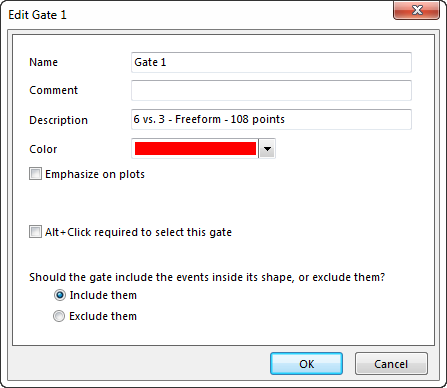
Figure 9.10 Edit Gate Dialog
*注意:如果门的颜色进行了更改,那门文本框中的文本颜色将不再与之匹配。要用当前门的颜色重建该文本,请双击绘图,从弹出菜单选择Recreate Gate Text Boxes(重建门文本框)选项。
